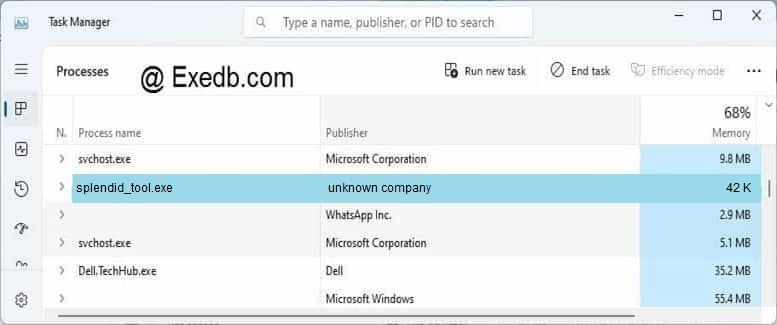Splendidstartup exe что это за программа
Asus Splendid Video что это за программа
Существуют множество программ, которые позволяют нашему компьютеру работать лучше. Такие программы ускоряют работу ПК, улучшают его производительность, расширяют функционал, способствуют повышению качества изображения и звука. Сегодня я расскажу об одной из таких программ от компании ASUS под названием «Asus Splendid Video», поясню, что за приложение, каково его назначение и возможности, а также поведаю, стоит ли удалять данную программу с вашего компьютера. Также на компьютерах от Asus вы можете найти установленную программу Eye Care Switcher, её предназначение я описал в статье ранее.
Что такое Asus Splendid Video
Asus Splendid Video – это собственная (проприетарная) технология компании Asus, созданная для улучшения качества изображения на экране вашего ПК в режиме реального времени. В переводе с английского название данной технологии звучит как «великолепное видео Асус». Рассматриваемая технология позволяет получить более чёткое, «живое» видео, с лучшей яркостью и контрастностью, тонами и полутонами, более оптимальным цветовым насыщением картинки.
Данная технология работает только с компьютерами фирмы «ASUS», запуск программы на компьютерах других производителей обычно не поддерживается (впрочем, есть информация о запуске утилиты Asus Splendid Video на ноутбуках компании «Lenovo»). Довольно часто она входит в комплект драйверов к компьютерам Асус, есть упоминания о распространении Asus Splendid Video в результате бандлинга (в комплекте с другими, более значимыми, программами).
Как уже упоминалось выше, данная технология обычно реализуется в виде утилиты, которая автоматически запускается при загрузке системы, и работает в фоновом режиме.
Функционал Asus Splendid Video
После того, как мы разобрались с тем, что это Asus Splendid Video Enhancement Technology, перейдём к описанию её возможностей и функционала.
Функция программы Asus Splendid Video – это автоматическая регулировка параметров видео в соответствии с особенностями картинки, демонстрируемой на экране (повышение яркости в тёмных частях картинки, улучшение качества цветопередачи и так далее).
Утилита поддерживает ряд встроенных цветовых профилей, а также настраиваемый пользовательский профиль. Стандартные профили включают:
Обычно доступ к данной утилите реализуется путём перехода в настройки графического адаптера ПК, но могут быть и альтернативные варианты запуска.
Как удалить Asus Splendid Video
Специалисты сходятся во мнении, что Asus Splendid Video это довольно полезный по функционалу продукт, удалять который не рекомендуется. Если же вы решили это сделать, то реализуется это крайне просто. Достаточно перейти в обычное удаление программ (или нажать на кнопку «Пуск», в строке поиска вбить appwiz.cpl и нажать ввод), найти в перечне установленных программ Asus Splendid Video и, кликнув на неё дважды, удалить данный софт с вашего ПК.
Заключение
После обзора предназначения программы следует сделать заключение, что программа Asus Splendid Video является довольно полезным инструментом, позволяющим улучшить качество картинки на экране вашего монитора. Удалять её не рекомендуется, но если же вы решились это сделать, то будет достаточно перейти в удаление программ, найти в перечне «Asus Splendid Video», и, кликнув дважды на её названии, деинсталлировать данную программу с вашего ПК.
3 простых шага по исправлению ошибок SPLENDID_TOOL.EXE
В вашей системе запущено много процессов, которые потребляют ресурсы процессора и памяти. Некоторые из этих процессов, кажется, являются вредоносными файлами, атакующими ваш компьютер.
Чтобы исправить критические ошибки splendid_tool.exe,скачайте программу Asmwsoft PC Optimizer и установите ее на своем компьютере
1- Очистите мусорные файлы, чтобы исправить splendid_tool.exe, которое перестало работать из-за ошибки.
2- Очистите реестр, чтобы исправить splendid_tool.exe, которое перестало работать из-за ошибки.
3- Настройка Windows для исправления критических ошибок splendid_tool.exe:
Всего голосов ( 181 ), 115 говорят, что не будут удалять, а 66 говорят, что удалят его с компьютера.
Как вы поступите с файлом splendid_tool.exe?
Некоторые сообщения об ошибках, которые вы можете получить в связи с splendid_tool.exe файлом
(splendid_tool.exe) столкнулся с проблемой и должен быть закрыт. Просим прощения за неудобство.
(splendid_tool.exe) перестал работать.
splendid_tool.exe. Эта программа не отвечает.
(splendid_tool.exe) — Ошибка приложения: the instruction at 0xXXXXXX referenced memory error, the memory could not be read. Нажмитие OK, чтобы завершить программу.
(splendid_tool.exe) не является ошибкой действительного windows-приложения.
(splendid_tool.exe) отсутствует или не обнаружен.
SPLENDID_TOOL.EXE
Проверьте процессы, запущенные на вашем ПК, используя базу данных онлайн-безопасности. Можно использовать любой тип сканирования для проверки вашего ПК на вирусы, трояны, шпионские и другие вредоносные программы.
процессов:
Cookies help us deliver our services. By using our services, you agree to our use of cookies.
Чистка автозагрузки
Чистка автозагрузки, инструкция, объяснения, советы и комментарии. Таблица с конкретными записями автозагрузки, например, program program.
Зачем нужно чистить автозагрузку?
Множество программ при установке добавляют себя в автозагрузку, что бы вместе с рабочим столом включались и функционировали некоторые функции, модули, программы. Например, установили драйвер для принтера, а он в автозагрузку поставил программу, которая будет следить за процессом печати. Может получится ситуация, что у вас в автозагрузке будет очень много лишнего, и компьютер из-за этого будет долго думать.
Как почистить автозагрузку?
В открывшееся окно пишем «msconfig» и нажимаем enter или OK.
Откроется следующее окно, переходим во вкладку Автозагрузка.
Красным обвел пункт, который свидетельствует о активации пункта. Если стоит галочка, то программа включается вместе с компьютером, если нет, то программа не запускается автоматически. Синим обведено название пункта. Черным обвел путь, от куда запускается программа. Если вам не видно название или путь полностью, то нужно растянуть нужным вам столбец. Обратите внимание на разделители, на разделитель у названия я выделил желтым. Наводим указатель, он измениться со стрелочки на палку с двумя стрелками в бока. Зажимаем левую кнопку мыши и ведем вправо до тех пор, пока не растяните до нужного размера.
В Windows 10 достаточно нажать правой кнопкой мыши по пункту и выбрать «Отключить».
Как понять какую программу можно отключить?
Трудно описать любую программу, которая может вас там встретиться. Рассмотрим то, что запускается на моем компьютере. Вообще программы должны запускаться из Program Files или из Windows — всё, что загружается из других папок под подозрением. Первый пункт Диспетчер Realtek, второй пункт HD Audio — это компоненты звукового драйвера, не отключайте. Следующий пункт 2гис, он нужен для поиска обновлений базы дубльгиса и самой программы. Вы вполне можете вручную запускать обновления, хотя по большому счету много ресурсов на себя он не возьмет. В общем, если хотите, можете отключить. Следующие два пункта Notifer и BNM Updater, загружаются из другой папки, это сомнительные пункты. Это компоненты от специальной программы от билайна, у меня компьютер подключен по Wi-Fi к роутеру, и в общем мне эти компоненты не нужны. Если у вас нет роутера, и кабель входящий в квартиру сразу входит в компьютер, то в случаи если у вас билайн не отключайте, в любом другом случаи конкретно эти два пункта можно отключить. Следующая программа mobilegeni daemon, она служит для синхронизации данных между компьютером и устройством на базе Android. Однозначно данную программу стоит отключить. Следующая Google Update, обновление программ от гугла, например, гугл хром. Можете отключить. Далее майл агент, но тут момент, при следующем включении агента он опять добавит себя в автозагрузку, это в нем самом отключать надо. Следующие два пункта это антивирус — Amiti Antivirus.
Далее у меня 4 пункта, которые уже отключены. Уже ранее отключенный Google Update, видимо после отключения еще раз прописался. Java Platform нужна для работы программ построенных на базе языка Java, в общем, в большинстве случаев требуется для онлайн банкинга. Если вы не пользуетесь онлайн банками, и не используете специальные банковские или бухгалтерские программы. SymphonyPreLoad это еще один бесплатный аналог Word, в общем можно спокойно отключить, даже если вы его используете. Последнее Create virtual drive, это денвер, программа специальная для локального веб сервера, если вы не понимаете, что это такое, то его точно можно отключить.
Если «daemon» это полное название файла в автозагрузке, то это скорее всего вирус, если нет, то стоит искать по полному названию файла \ программы.
Стоит убрать из автозагрузки, и если она снова в ней появится, то можно установить другую программу для чтения pdf файлов, на нашем сайте их представлено достаточно много.
Если такой программы у вас нет и не было, то это может быть вирус.
Dr.web cureit можно использовать только для дома, и только для личный \ некоммерческих целей.
Если вы сомневаетесь в каких-то файлах в автозагрузке, то всегда можно проверить их при помощи VirusTotal (Наберите в поиске и первая же ссылка будет на их сайт).
Program в автозагрузке Windows 10 — что это, как удалить? (Abcde)

Program в автозагрузке — что это такое?
Недействительная запись запуска программы после включения ПК. Причина — какая-то программа была некорректно удалена. В теории это может быть дело рук вирусов.
На форуме Microsoft советуют скачать утилиту AutoRuns — будет идти в виде архива zip. Нужно распаковать, желательно в папку AutoRuns > запустить внутри файл AutoRuns.exe от имени администратора. Строчка Program будет выделена желтым, нужно снять галочку, после этого Program должна в автозагрузке диспетчера исчезнуть. Потом можно в AutoRuns удалить строчку — правой кнопкой > Delete. Данный совет размещен на офф сайте Microsoft, помог многим людям.
Стало интересно что за запись такая. Нашел такую картинку — здесь в колонке Командная строка видим — приложение запускается процессом Abcde.exe (само название странное):
Если нет колонки Командная строка — нажмите правой кнопкой по названию любой колонки > появится менюшка — выберите самый нижний пункт:
Удивительно — оказывается название Abcde является официальным для случаев, когда запись есть, а программы по факту нет. Ведь запись что должна делать? Должна запускать указанную программу после включения ПК. Однако программа отсутствует, поэтому вместо нее отображается название Abcde. Почему так случилось? Скорее всего была удалена программа, создатели которой не позаботились о корректном удалении, в итоге запись в автозагрузке осталась. Поэтому Windows заменила название отсутствующей проги на Abcde (просто состоит из первых букв английского алфавита). Почему так делает Windows — вопросы к разработчикам операционки Windows.
Строчек Program может быть вообще несколько.
Что еще сделать стоит?
Чтобы сделал на вашем месте:
При отсутствии антивируса — можете установить например Avast (неплохой). Но я лично советую Kaspersky Free — бесплатная версия, не тормозит (если конечно проверка не запущена), обновляет антивирусные базы, защищает отлично.
filecheck .ru
Вот так, вы сможете исправить ошибки, связанные с startUp.exe
Информация о файле startUp.exe
Важно: Некоторые вирусы маскируют себя как startUp.exe, особенно, если они расположены в каталогах c:\windows или c:\windows\system32. Таким образом, вы должны проверить файл startUp.exe на вашем ПК, чтобы убедиться, что это угроза. Мы рекомендуем Security Task Manager для проверки безопасности вашего компьютера.
Комментарий пользователя
Лучшие практики для исправления проблем с startUp
Если у вас актуальные проблемы, попробуйте вспомнить, что вы делали в последнее время, или последнюю программу, которую вы устанавливали перед тем, как появилась впервые проблема. Используйте команду resmon, чтобы определить процесс, который вызывает проблемы. Даже если у вас серьезные проблемы с компьютером, прежде чем переустанавливать Windows, лучше попробуйте восстановить целостность установки ОС или для Windows 8 и более поздних версий Windows выполнить команду DISM.exe /Online /Cleanup-image /Restorehealth. Это позволит восстановить операционную систему без потери данных.
startUp сканер
Security Task Manager показывает все запущенные сервисы Windows, включая внедренные скрытые приложения (например, мониторинг клавиатуры или браузера, авто вход). Уникальный рейтинг надежности указывает на вероятность того, что процесс потенциально может быть вредоносной программой-шпионом, кейлоггером или трояном.
Бесплатный aнтивирус находит и удаляет неактивные программы-шпионы, рекламу, трояны, кейлоггеры, вредоносные и следящие программы с вашего жесткого диска. Идеальное дополнение к Security Task Manager.
Reimage бесплатное сканирование, очистка, восстановление и оптимизация вашей системы.